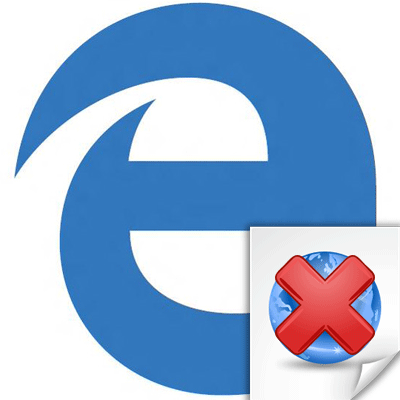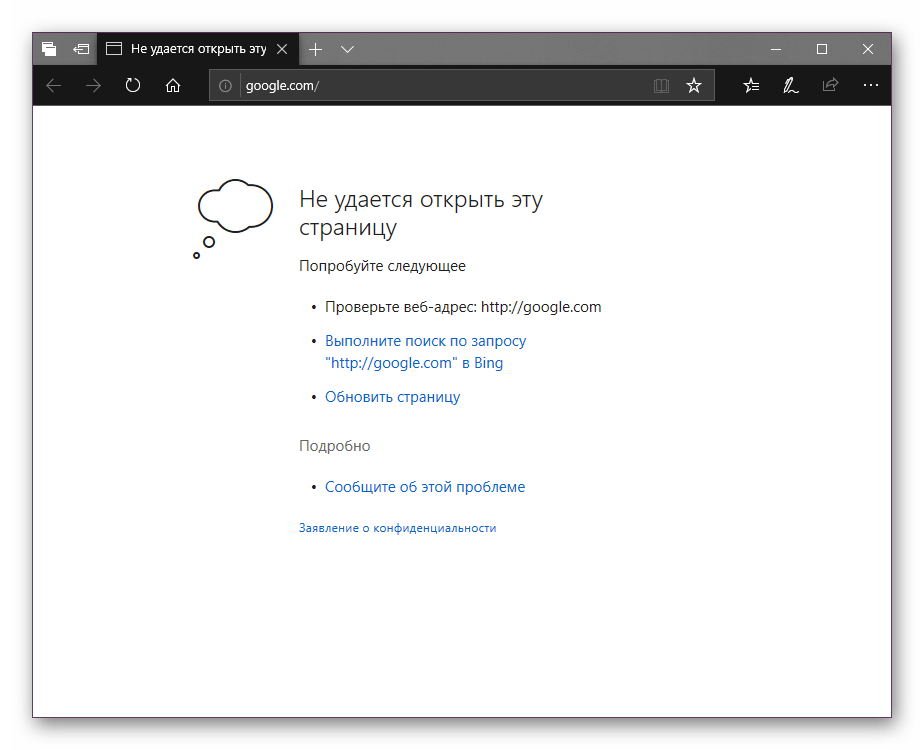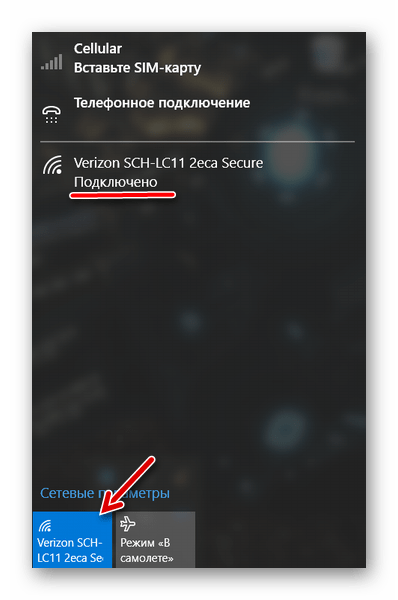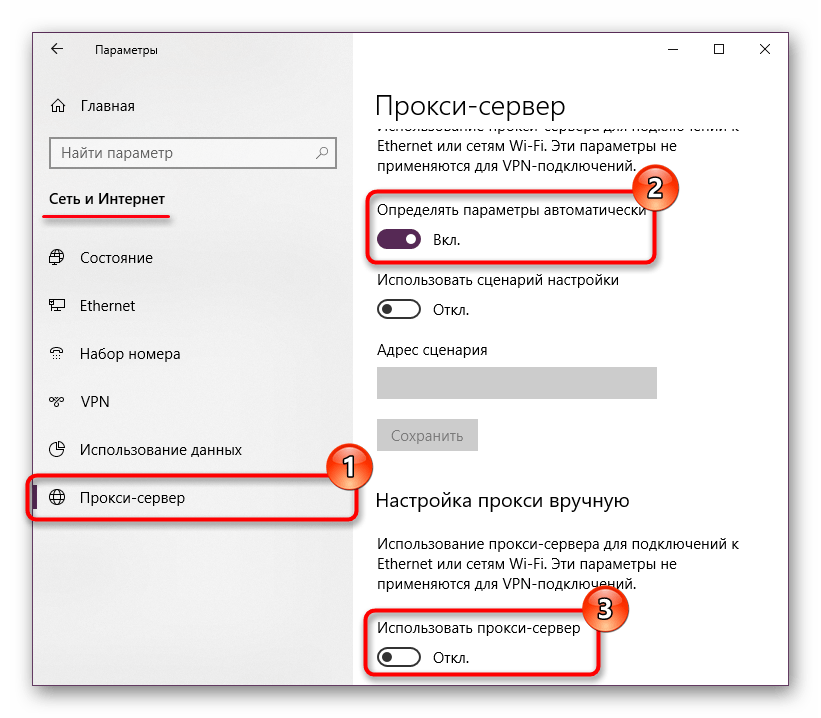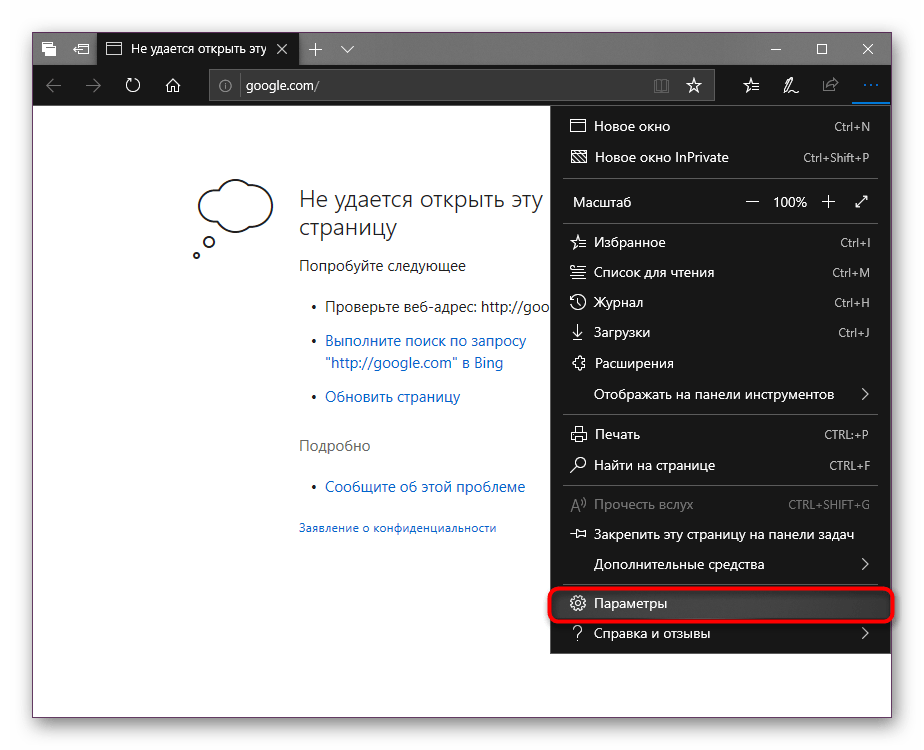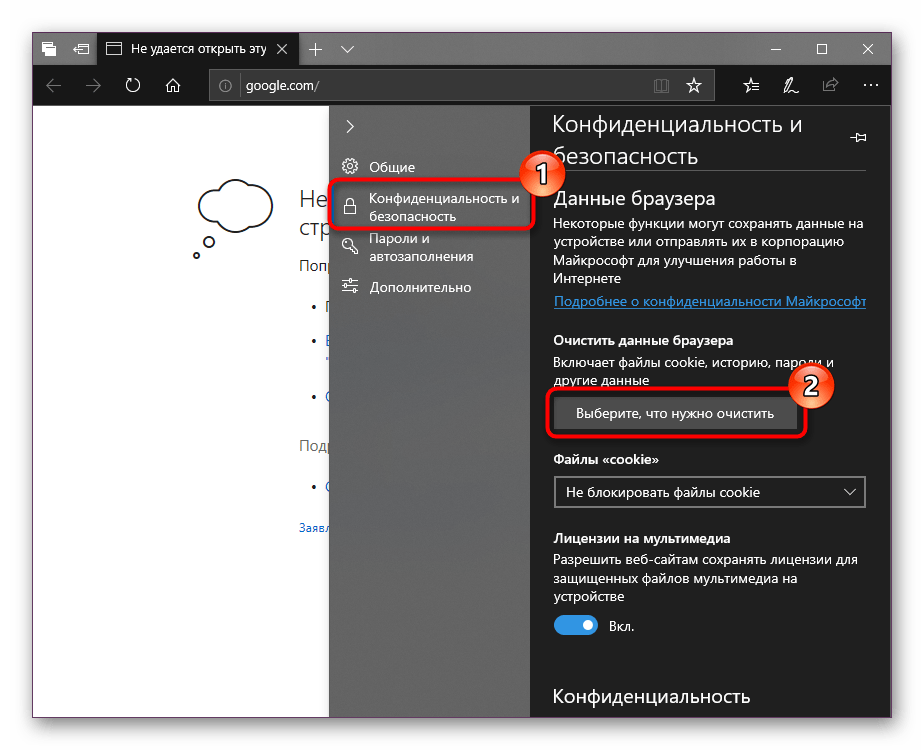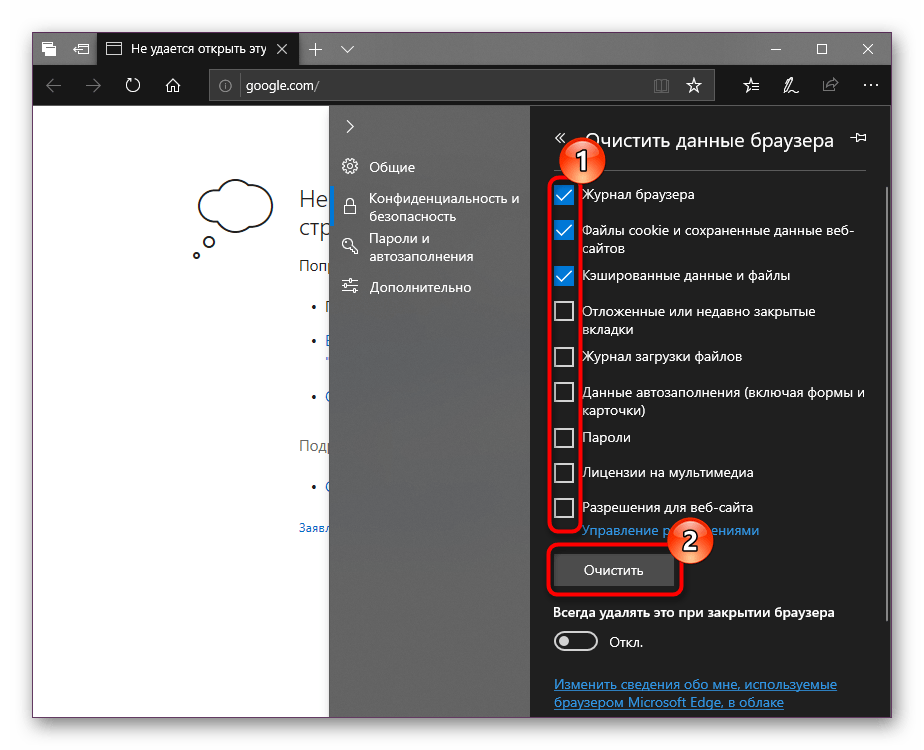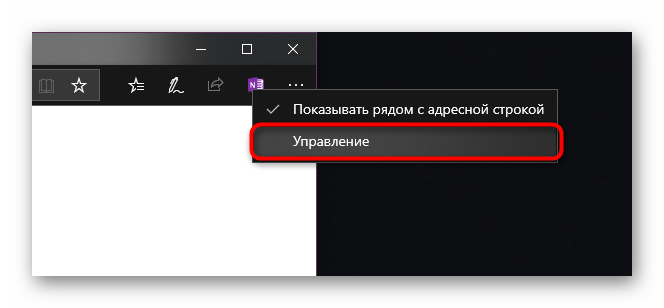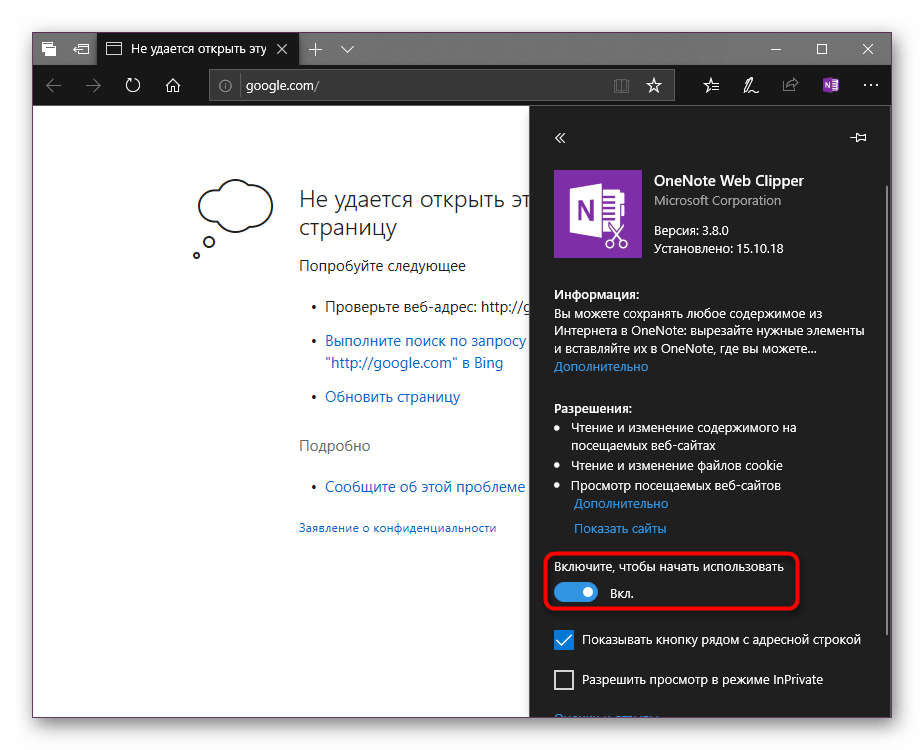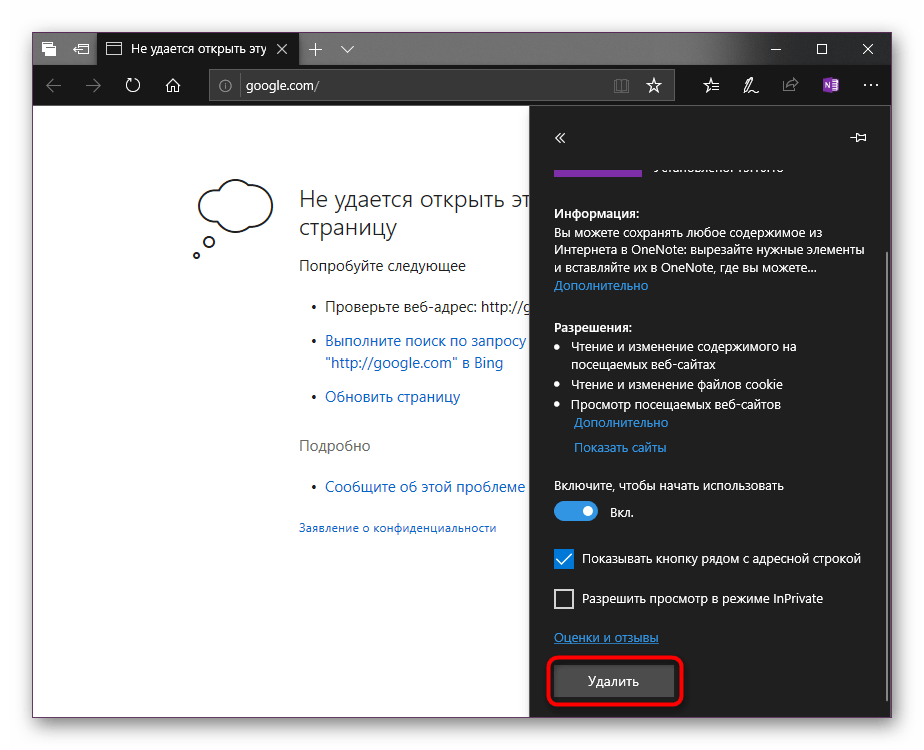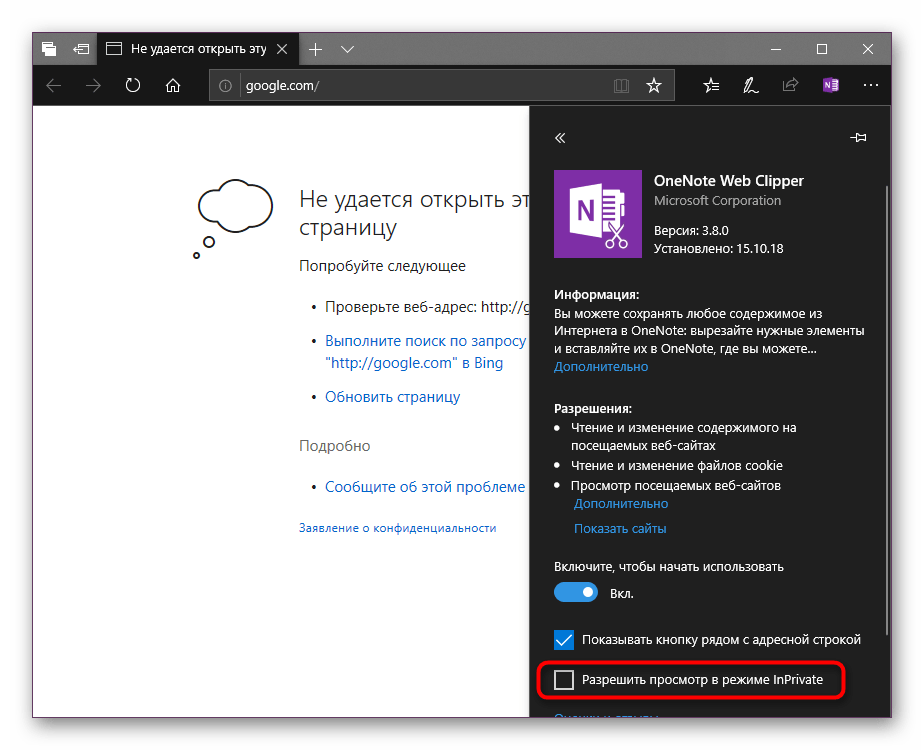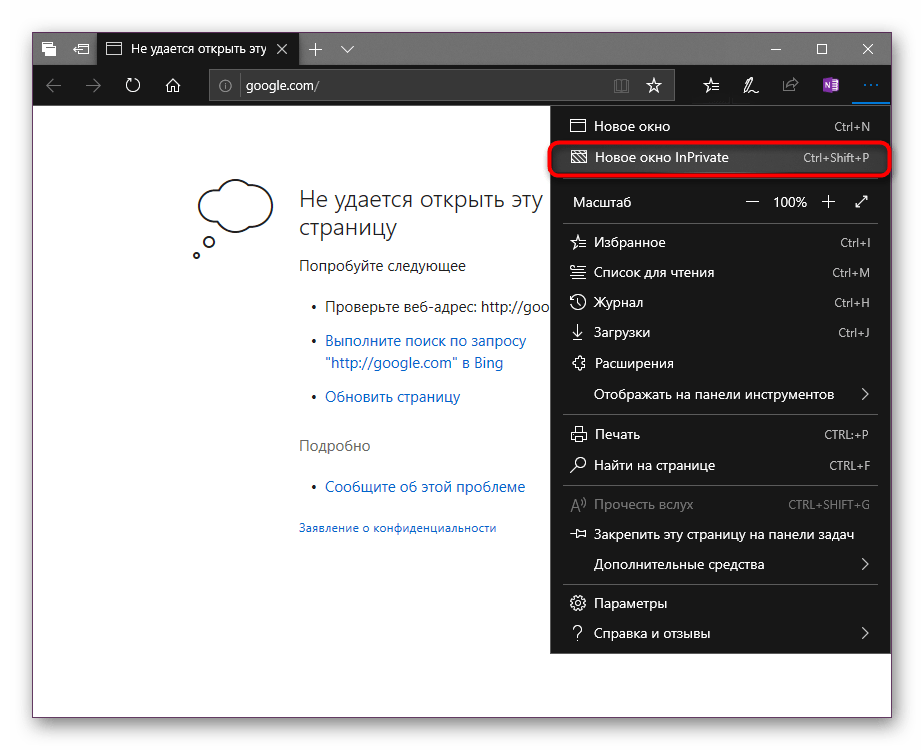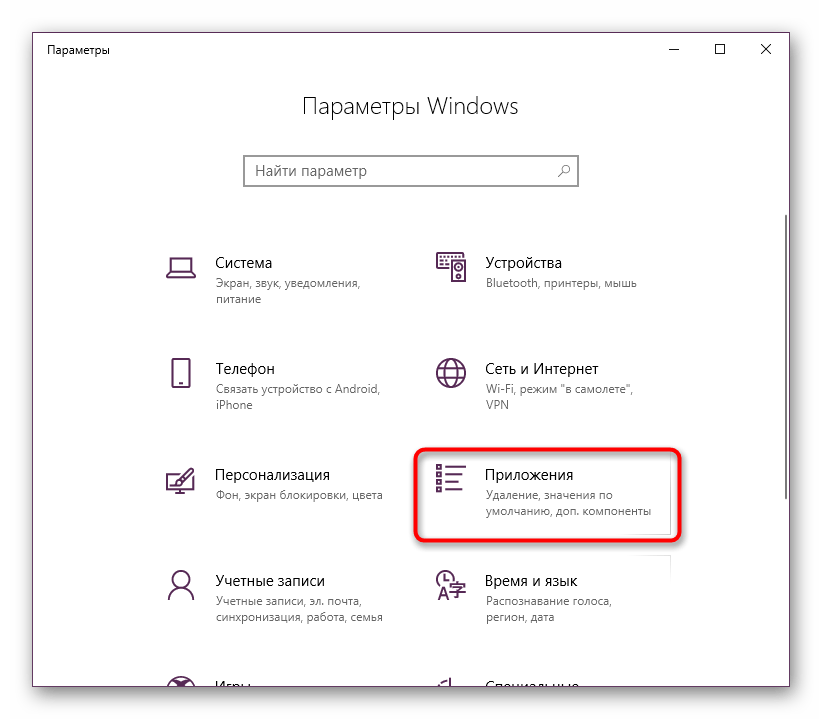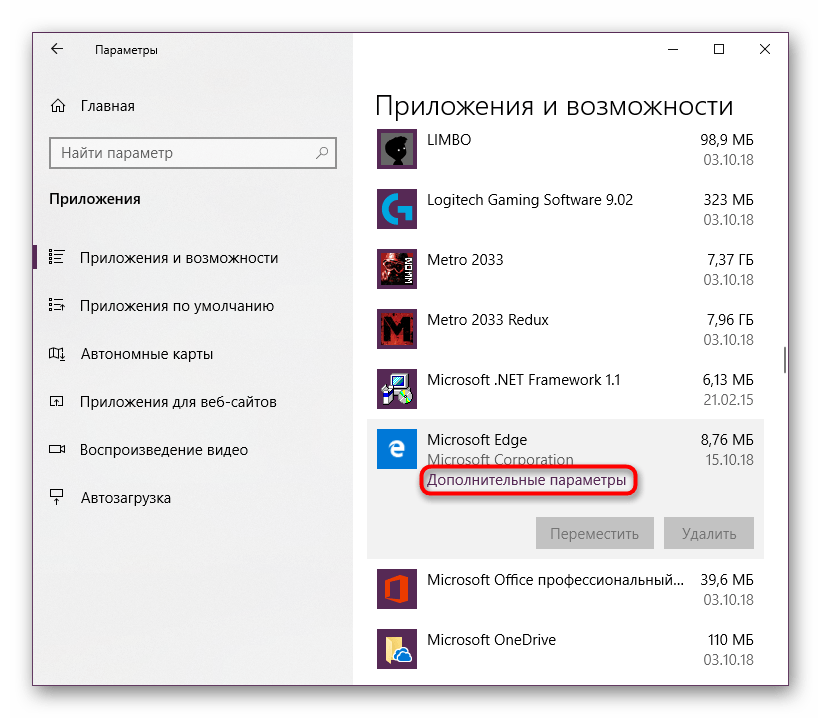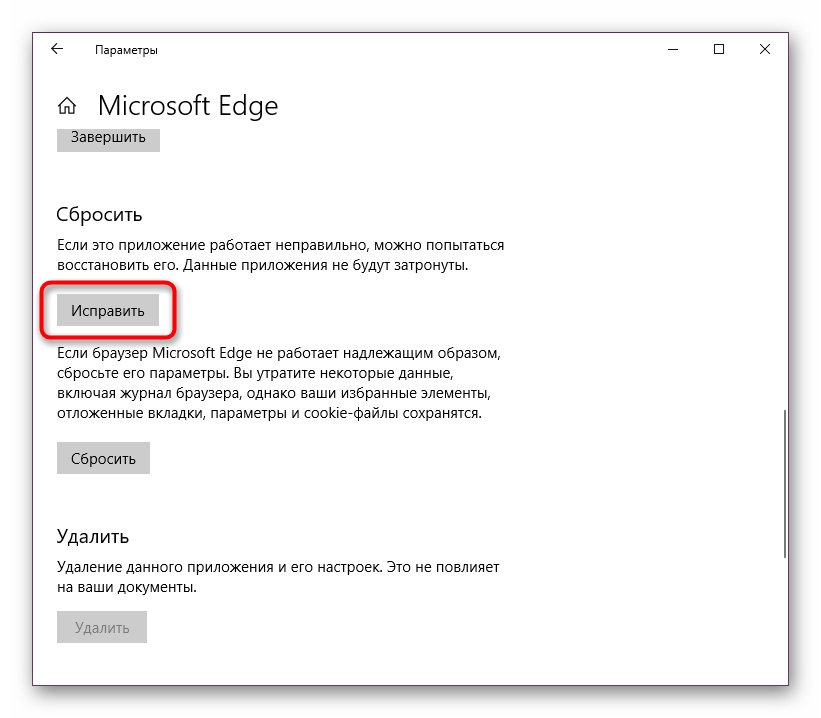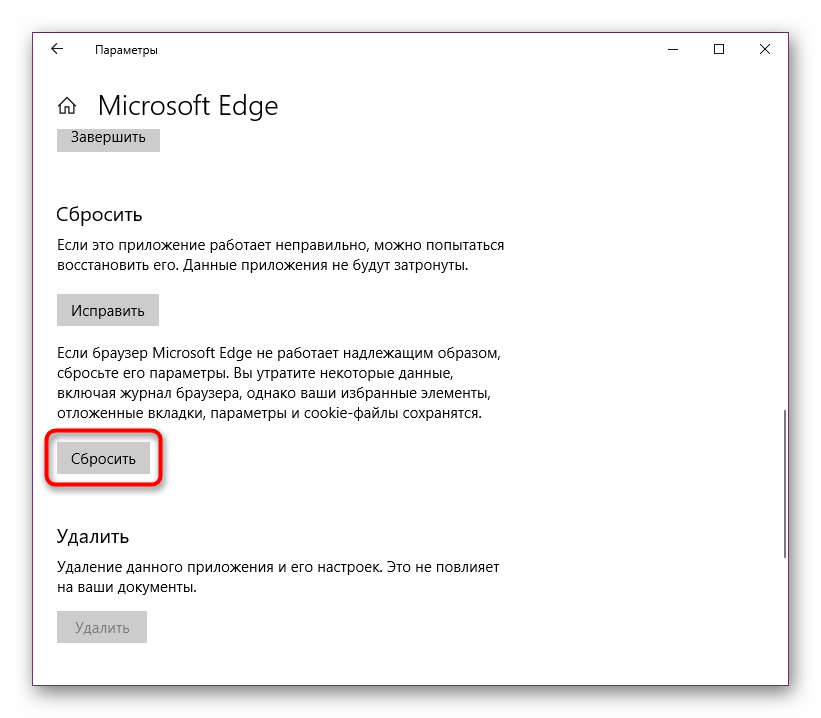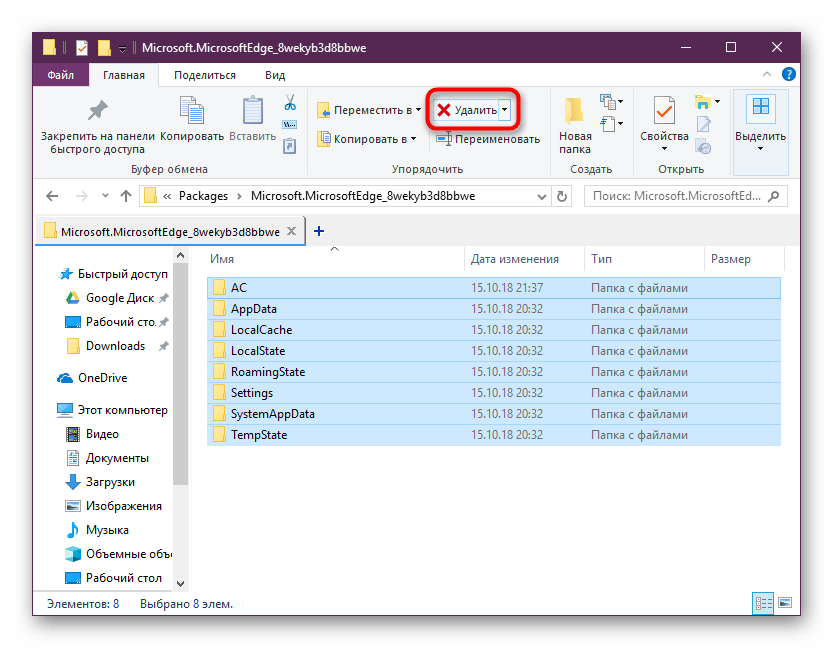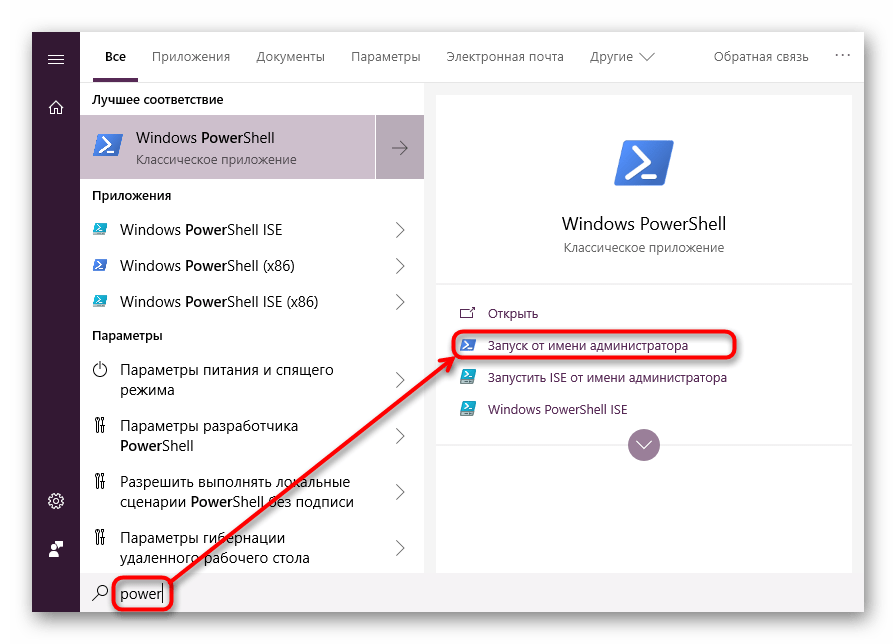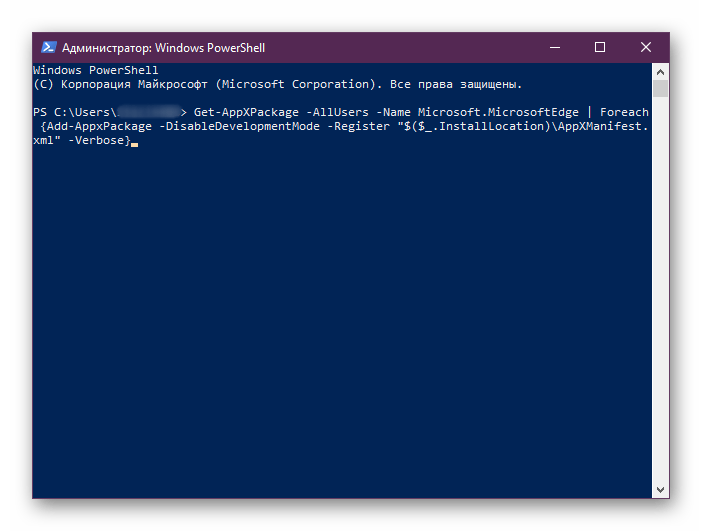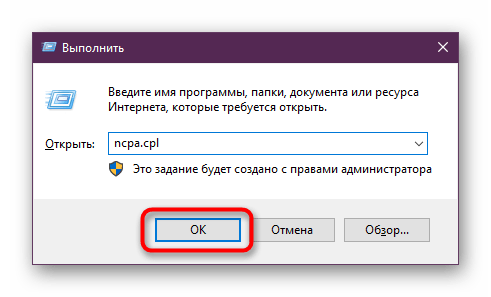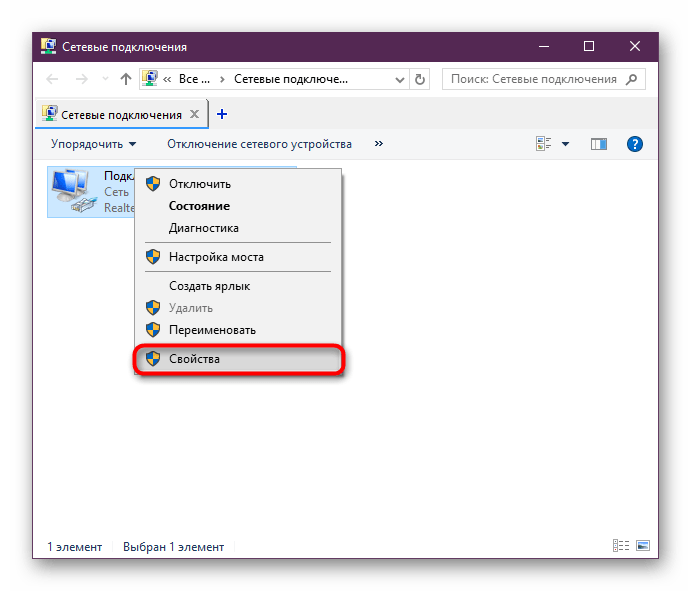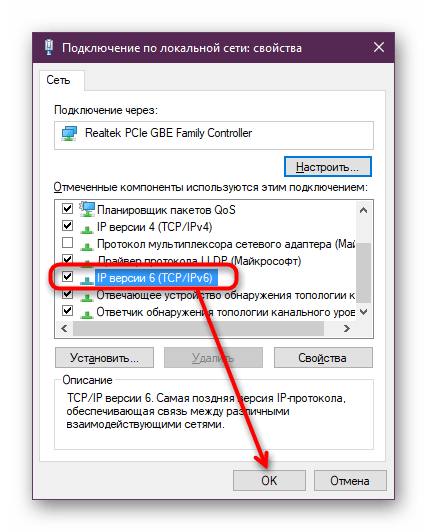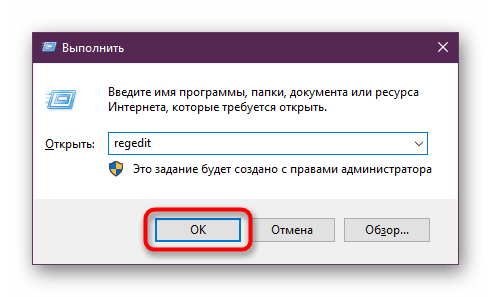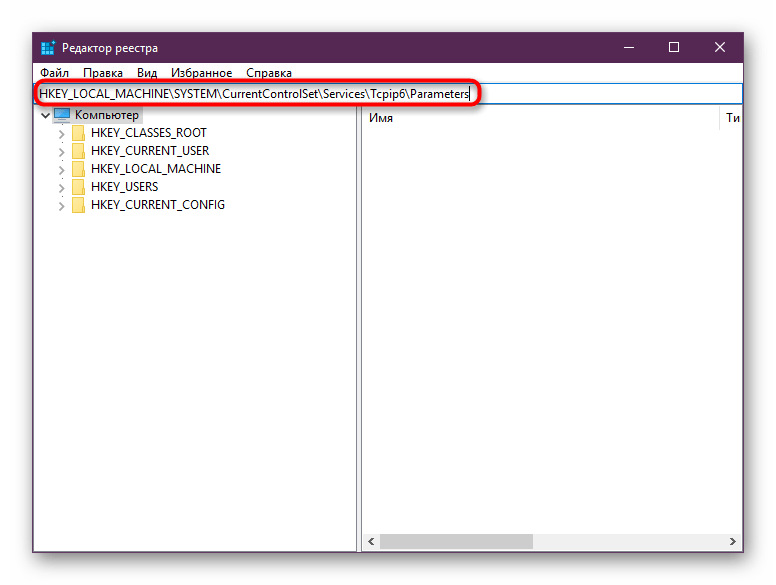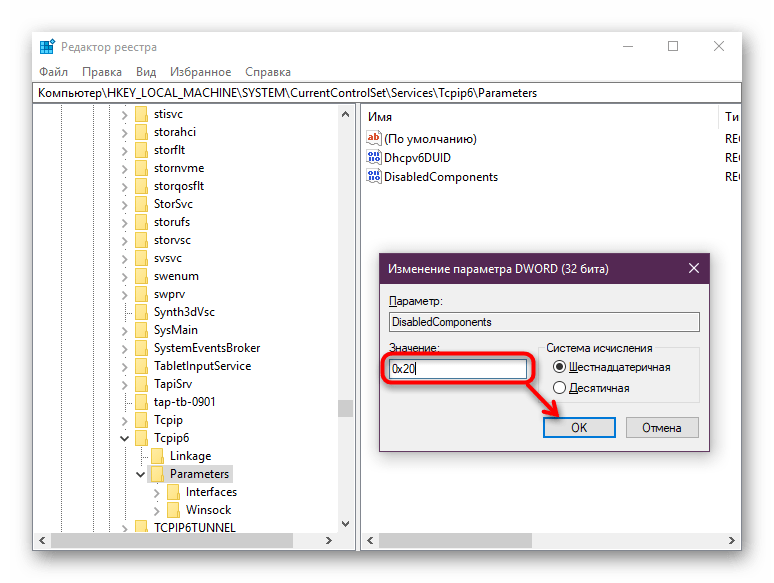Windows 10 не работает интернет в браузере edge
Почему Microsoft Edge не открывает страницы
Назначение Microsoft Edge, как и любого другого браузера, – загрузка и отображение веб-страниц. Но с этой задачей он не всегда справляется, и причин тому может быть немало.
Причины проблем с загрузкой страниц в Microsoft Edge
Когда в Edge не загружается страница, обычно появляется такое сообщение:
Первым делом попробуйте последовать советам, указанным в этом сообщении, а именно:
Если так ничего и не загрузилось, нужно заняться выяснением причин возникшей проблемы и ее решением.
Совет: можно проверить загрузку страниц с другого браузера. Так вы поймете, относится ли проблема к самому Edge или она вызвана сторонними причинами. Для этого подойдет и Internet Explorer, который также присутствует на Windows 10.
Если работоспособность утратил не только Эдж, а еще и Microsoft Store, выдавая ошибку «Проверьте подключение» с кодом 0x80072EFD, переходите сразу к Способу 9.
Причина 1: Нет доступа к интернету
Одна из самых распространенных причин на всех обозревателях – отсутствие интернет-соединения. В этом случае вы увидите другую характерную ошибку «Вы не подключены».
Логично будет проверить устройства, обеспечивающие доступ к интернету, и посмотреть статус подключения на компьютере.
Заодно убедитесь, что отключен режим «В самолете», если таковой имеется на вашем устройстве.
Внимание! Проблемы с загрузкой страниц могут возникать и по причине работы приложений, влияющих на скорость интернета.
При возникновении проблем с подключением к Интернету можно провести диагностику неполадок. Для этого кликните правой кнопкой по значку «Сеть» и запустите данную процедуру.
Такая мера нередко позволяет исправить некоторые неполадки с интернет-соединением. В противном случае обращайтесь к вашему провайдеру.
Причина 2: На компьютере используется прокси
Блокировать загрузку некоторых страниц может использование прокси-сервера. В независимости от браузера, рекомендуется, чтобы его параметры определялись автоматически. На Windows 10 это можно проверить по следующему пути: «Параметры» > «Сеть и Интернет» > «Прокси-сервер». Автоматическое определение параметров должно быть активно, а использование прокси-сервера – отключено.
Как вариант, попробуйте временно отключить и автоматические параметры, чтобы проверить загрузку страниц без них.
Причина 3: Страницы блокирует антивирус
Антивирусные программы обычно не блокируют работу самого веб-обозревателя, но они могут запретить доступ к определенным страницам. Отключите ваш антивирус и попытайтесь перейти на нужную страницу. Но не забудьте снова активировать защиту.
Помните, что антивирусы не просто так блокируют переход на некоторые сайты. Возможно, на них размещено вредоносное ПО, поэтому будьте осторожны.
Причина 4: Сайт недоступен
Страница, которую вы запрашиваете, может быть попросту недоступной из-за неполадок в работе сайта или сервера. Некоторые интернет-ресурсы имеют страницы в социальных сетях. Там вы наверняка найдете подтверждение информации, что сайт не работает, и узнаете о том, когда проблема будет решена.
Конечно же, иногда определенный сайт может открываться во всех других веб-обозревателях, а в Edge — нет. Тогда переходите к способам решения проблемы ниже.
Причина 5: Блокировка сайтов на Украине
Жители этой страны лишились доступа ко многим ресурсам из-за изменений в законодательстве. Хотя для Microsoft Edge пока не вышло расширений для обхода блокировки, вы вполне можете использовать одну из программ для подключения через VPN.
Причина 6: Накопилось слишком много данных
В Edge постепенно накапливается история посещений, загрузок, кэш и cookie. Вполне возможно, что в браузере начались проблемы с загрузкой страниц именно из-за засоренности этими данными.
Произвести очистку довольно просто:
Причина 7: Некорректная работа расширения
Маловероятно, но все же некоторые расширения для Эдж могут препятствовать загрузке страниц. Это предположение можно проверить, отключив их.
Вы также можете проверить работу веб-обозревателя в приватном режиме — это быстрее. Как правило, оно запускается без включенных расширений, если вы это, конечно, не разрешили при установке или в блоке «Управление».
Для перехода в Инкогнито, нажмите по кнопке меню и выберите пункт «Новое окно InPrivate», либо просто нажмите сочетание клавиш Ctrl + Shift + P — в обоих случаях запустится приватное окно, где остается вписать в адресную строку сайт и проверить, открывается ли он. Если да — ищем блокирующее работу обычного режима браузера расширение по схеме, описанной выше.
Причина 8: Программные неполадки
Если вы уже все испробовали, то причина может быть связана с проблемами в работе самого Microsoft Edge. Такое вполне может быть, учитывая, что это еще относительно новый обозреватель. Вернуть его к нормальному состоянию можно разными способами и мы начнем от легкого к сложному.
Важно! После любой из этих процедур пропадут все закладки, очистится журнал, сбросятся настройки — фактически вы получите первичное состояние браузера.
Исправление и восстановление Edge
Используя инструменты восстановления Windows, вы можете сбросить Эдж к изначальному состоянию.
Снова проверьте работу программы. Не помогло? Идем дальше.
Проверка и восстановление целостности системных файлов
Возможно, предыдущими методами не удается локально устранить проблему, поэтому стоить проверить стабильность Windows целиком. Так как Edge относится к системным компонентам, то и проверять нужно соответствующие директории на ПК. Для этого есть специальные инструменты командной строки, пользователю остается только выделить некоторое время, так как процесс может быть небыстрым, если жесткий диск имеет большой объем или возникшие проблемы довольно серьезны.
Первым делом восстанавливаем поврежденные системные компоненты. Для этого воспользуйтесь инструкцией по ссылке ниже. Обратите внимание: несмотря на то, что она дана для пользователей Windows 7, владельцы «десятки» могут точно так же ей воспользоваться, поскольку различий в выполняемых действиях абсолютно нет.
Теперь, не закрывая командной строки, запускаем проверку целостности файлов Windows. Инструкция опять же для Виндовс 7, но полностью применима к нашей 10. Используйте «Способ 3», из статьи по ссылке ниже, подразумевающий проверку также через cmd.
При успешном завершении проверки вы должны получить соответствующее сообщение. Если ошибки, несмотря на восстановление через DISM были найдены, утилита отобразит папку, куда будут сохранены логи проверки. Исходя из них и потребуется работать с поврежденными файлами.
Переустановка Эдж
Исправить ситуацию можно, переустановив браузер через командлет Get-AppXPackage от Microsoft. В этом вам поможет системная утилита PowerShell.
Причина 9: Отключенная поддержка сетевого протокола
После октябрьского обновления Windows до 1809 у многих пользователей появились проблемы не только с Microsoft Edge, но и с Microsoft Store, и, возможно, с ПК-приложением Xbox: ни тот, ни другой не хотят открываться, выдавая различные ошибки. В случае с браузером причина стандартна: не открывается ни одна страница и никакие вышеперечисленные рекомендации не помогают. Здесь поможет настройка сетевого подключения довольно нестандартным образом: включением IPv6, несмотря на то, что он не используется как замена IPv4.
Выполняемые действия не отразятся на работе вашего интернет-подключения.
Владельцам нескольких сетевых адаптеров можно сделать по-другому — вписать следующую команду в PowerShell, запущенный с правами администратора:
Символ * в данном случае выполняет роль подстановочного знака, освобождая от необходимости прописывать имена сетевых подключений по одному.
При измененном ранее реестре введите значение ключа, отвечающего за работу IPv6, обратно:
Подробнее о работе IPv6 и выборе значения ключа советуем прочитать на странице поддержки Майкрософт
Проблема, когда Microsoft Edge не открывает страницы, может быть вызвана как внешними факторами (интернет-соединение, антивирус, работа прокси), так и неполадками самого браузера. В любом случае, правильнее будет сначала исключить очевидные причины, и только потом прибегать к радикальной мере в виде переустановки обозревателя.
Как исправить ошибку «Невозможно подключиться к Интернету» в Microsoft Edge
Работа с одной из самых распространенных ошибок в Edge.
Браузер Microsoft Edge на базе Chromium быстро развивается, и по мере того, как мы приближаемся к моменту, когда стабильная сборка получает свое развитие, все больше пользователей фактически устанавливают предварительные сборки, которые в настоящее время поставляются в составе каналов Canary, Beta и Dev.
В последние несколько дней несколько пользователей сказали мне, что Edge на самом деле не работает на их устройствах с Windows 10 по причине, которую они не могут определить.
И, конечно, некоторые из этих людей спешат заключить, что новый Edge даже не стоит шансов, несмотря на тот факт, что проблемы, с которыми они сталкиваются, не обязательно могут быть вызваны браузером.
Сегодня мы собираемся обсудить распространенную ошибку, которую Microsoft Edge иногда встречает на некоторых устройствах:
«Невозможно подключиться к Интернету.»
Само собой разумеется, что это на самом деле не самое простое сообщение об ошибке, и, по правде говоря, оно не дает подсказки относительно того, что пошло не так и что вы должны изменить, чтобы устранить его.
Невозможность подключения браузера к Интернету может быть вызвана множеством причин, но в случае Microsoft Edge на основе Chromium есть четыре вещи, которые стоит попробовать, чтобы решить проблему.
Конечно, первое, что нужно проверить, — это антивирусные решения, брандмауэры и родительский контроль. Эти программные приложения могут устанавливать правила для блокировки определенных программ от подключения к Интернету, в том числе здесь браузеры. Поэтому проверьте продукты безопасности, установленные на вашем устройстве, а затем разблокируйте Edge. Вы можете установить исключения для Microsoft Edge, если браузеру не разрешено подключаться к Интернету.
Во- вторых, вы проверяете, работает ли служба BITS на вашем устройстве. BITS расшифровывается как Background Intelligent Transfer Services, и чтобы включить его, вот что вам нужно сделать.
Введите services.msc в меню «Пуск», а затем в списке найдите:
Background Intelligent Transfer Service
Фоновая Интеллектуальная Служба Передачи
Дважды щелкните по нему, а затем измените тип запуска на автоматический (отложенный запуск). Возможно, вам придется перезагрузить устройство, чтобы сохранить изменения и вернуть Edge в действие.
В-третьих, разрешите Microsoft Edge подключаться к Интернету через интерфейс безопасности Windows. Следуйте по этому пути шаг за шагом, чтобы сделать это:
Settings > Update & security > Windows Security > Firewall & network protection > Allow an app through firewall > Change settings > Allow another app
Настройки > Обновление и безопасность > Безопасность Windows > брандмауэр и защита сети > разрешить приложение через брандмауэр > изменить настройки > Разрешить другое приложение
Следующий шаг немного сложнее, потому что он требует пути к Microsoft Edge, как объясняет сама Microsoft:
“%ProgramFiles(x86)%\Microsoft\EdgeUpdate\ \MicrosoftEdgeUpdate.exe” for 64-bit “%ProgramFiles%\Microsoft\EdgeUpdate\ \MicrosoftEdgeUpdate.exe” for 32-bit
“ ” is the highest number in the “Edge Update” folder.
Обычно вы не должны перезагружать компьютер, но вы должны закрыть и перезапустить Microsoft Edge, чтобы применить настройки.
И последнее, но не менее важное: вам следует переустановить Microsoft Edge. Если вы сделаете это, вы также должны увидеть запросы от вашего программного обеспечения безопасности, технически способные перенастроить исключения и любые блоки еще раз. Кроме того, переустановка браузера также помогает решать другие проблемы, которые могут препятствовать доступу приложения к Интернету, включая ошибки, вызванные другими компонентами, такими как расширения и надстройки.
Microsoft Edge находится в стадии разработки, и это означает, что подобные проблемы могут иногда возникать. Стабильная сборка браузера должна скоро появиться в дневное время, хотя те же рекомендации будут рекомендованы и для стабильного канала, если возникнет ошибка «Невозможно подключиться к Интернету».
Microsoft Edge на базе Chromium, как ожидается, станет новым значением по умолчанию в Windows 10, как только обновление функции 20H1 достигнет производственных устройств.
Microsoft Edge не работает в Windows 10? Попробуйте эти 7 простых решений
2 min
Итак, вы столкнулись с ошибкой «Microsoft Edge не работает»? Не волнуйся. Мы тебя поддержим.
В этой статье вы узнаете о лучших методах быстрого восстановления работы браузера Edge. Но перед этим давайте посмотрим, что в первую очередь вызывает эту ошибку.
Причины того, что Microsoft Edge не работает
Microsoft Edge – это браузер, разработанный Microsoft, который предустановлен во всех операционных системах Windows. Хотя он является значительным улучшением своего предшественника, то есть Internet Explorer, он также подвержен случайным ошибкам, неожиданным сбоям или зависанию при запуске.
В прошлом пользователи Edge сообщали, что их браузер продолжал давать сбой, в то время как Google был установлен поисковой системой по умолчанию. Microsoft исправила ошибку с обновлением. Время от времени могут возникать и другие ошибки.
Две наиболее распространенные ошибки, с которыми вы можете столкнуться в Edge:
Браузер Edge вообще не запускается.
После запуска браузер Edge выйдет из строя.
Любая из этих проблем может повлиять на вашу производительность, если Edge является вашим браузером по умолчанию.
Исправьте ошибку «Microsoft Edge не работает»
Вы можете использовать несколько методов. Семь из перечисленных ниже являются самыми простыми, которые вы можете попробовать за несколько минут, не прибегая к повторной установке браузера.
1. Очистите кеши браузера и файлы cookie.
Хотя поначалу это кажется тривиальным, очистка кешей и файлов cookie вашего браузера часто является первым рекомендуемым методом решения различных проблем; и это не без уважительной причины.
Кеши – это элементы веб-страницы, которые ваш браузер сохраняет на вашем компьютере. Благодаря этим кешам вам не нужно полностью перезагружать эти элементы с ранее посещенного сайта. Загруженные файлы могут включать файлы HTML, таблицы стилей CSS, сценарии JavaScript, а также графические изображения и другой мультимедийный контент. Это увеличивает скорость просмотра, загружая только новые файлы.
Файлы cookie, с другой стороны, используются для сохранения личной информации пользователя, такой как имена пользователей, пароли, настройки сайта и т. Д. Они также используются для отслеживания вас на нескольких веб-сайтах.
Поскольку кеши являются копиями веб-страницы в определенное время, они могут стать проблемой, когда указанная веб-страница претерпевает некоторые изменения. Эта разница между кэшированной копией и онлайн-веб-страницей может быть самой причиной сбоя вашего браузера Edge.
Точно так же файлы cookie, которые имеют очень маленький размер (в основном в килобайтах), в конечном итоге могут в сумме занять много места. Это приведет к замедлению работы браузера.
Поэтому рекомендуется время от времени очищать кеши и файлы cookie. Чтобы начать работу, выполните следующие действия:
Нажми на Меню (…) > Настройки вариант из в правом верхнем углу в браузере.
На левой панели нажмите Конфиденциальность, поиск и услуги.
Под Очистка данных браузера, нажмите на Выберите, что очистить.
Проверить Файлы cookie, кеши, и другие необходимые радиобоксы и нажмите Теперь ясно. Также установите Временной диапазон к Все время.
Ваш кеш и файлы cookie будут очищены, и ваш браузер должен снова начать работать.
2. Установите последнее обновление Windows.
Если вы не обновляли Windows в течение некоторого времени или отключили функцию автоматического обновления, возможно, вы используете старую устаревшую версию.
Использование устаревшей операционной системы может привести к разного рода проблемам. Проблема с тем, что Microsoft Edge не работает, тоже может быть одной из них.
Вот как вы можете обновить свою Windows:
Нажмите на Обновление и безопасность.
Теперь нажмите на Проверить наличие обновлений.
Если доступны новые обновления, ваша Windows загрузит их автоматически и установит при следующей перезагрузке.
Если устаревшая версия Windows действительно была причиной того, что ваш браузер Microsoft Edge не работает, ошибка будет исправлена сейчас.
3. Закройте другие приложения, вкладки и расширения.
Это может быть просто случай, когда на вашем компьютере не хватает свободной памяти, что приводит к сбою браузера Edge. Первое, что вы можете попробовать освободить место, – это просто закрыть все приложения, кроме браузера Edge.
Затем вы можете закрыть все вкладки, кроме той, которую вам нужно использовать. Вы также можете приостановить все загрузки, если они выполняются в данный момент.
И последнее, но не менее важное: если вы установили какие-либо расширения браузера, вы должны удалить их, чтобы узнать, не является ли причиной проблемы какое-либо расширение.
Выполнение этих действий может освободить достаточно памяти для бесперебойной работы Microsoft Edge.
4. Обновите браузер Microsoft Edge.
Чтобы убедиться, что проблема не связана с внутренней ошибкой браузера Edge, убедитесь, что браузер обновлен до последней версии.
Нажми на Меню (…) > Настройки вариант в правом верхнем углу браузера.
Теперь нажмите на О Microsoft Edge.
Если доступно новое обновление, вы можете применить его отсюда.
Связанный: Возрождение Microsoft Edge: в чем его отличие от старой устаревшей версии?
5. Проверьте подключение маршрутизатора.
Но что, если проблема вовсе не в вашей Windows или браузере Edge? Возможно, это проблема сети. Чтобы диагностировать проблему с сетью, попробуйте следующее:
Если это проблема с вашим маршрутизатором, вы можете попытаться выключить его, а затем снова включить и посмотреть, решит ли это проблему.
Кроме того, вы можете попробовать подключиться к маршрутизатору через другое устройство, чтобы проверить, работает ли оно.
6. Сбросить все настройки Edge.
Также может быть полезно выполнение сброса всех измененных настроек браузера Edge. Это особенно верно, если вы используете бета-версию браузера.
Чтобы сбросить настройки Edge, перейдите в Настройки > Сбросить настройки> Восстановить настройки до значений по умолчанию> Сбросить.
Это приведет к удалению ваших расширений Edge, файлов cookie и временных данных, и тогда вы сможете начать с чистого листа.
7. Запустите сканирование SFC.
Проверка системных файлов – это бесплатный инструмент, разработанный Windows, чтобы помочь вам решить проблемы с повреждением системы, если вы с ними столкнетесь. Чтобы использовать его, вам нужно будет ввести команду SFC в окне командной строки. Чтобы начать работу, выполните следующие действия:
В строке поиска Windows введите командная строка и выберите его из списка Лучшее совпадение.
Нажмите на Запустить от имени администратора.
Тип sfc / scannow и нажмите Enter.
Если проблема возникла из-за системной проблемы, ее следует решить этим методом.
Microsoft Edge не работает исправлено
Работа с ошибкой «Microsoft Edge не работает» – раздражающая проблема для многих пользователей Windows. Вместо того чтобы решить проблему, мы часто переключаемся на другие браузеры.
В этой статье мы постарались как можно проще восполнить этот пробел. В конце концов, в Edge есть что нравится, и в нем есть некоторые функции, которых нет даже в Chrome.